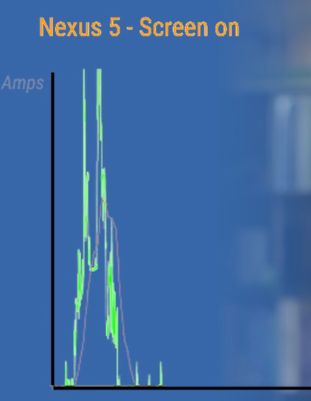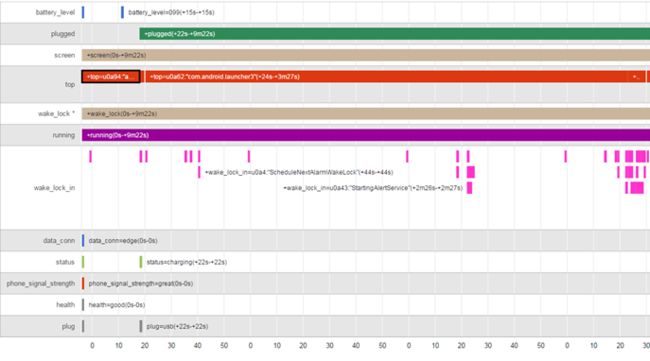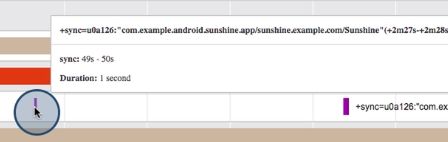电量消耗的全过程分析
1.唤醒CPU
耗电情况,例如:打开屏幕,所有要使用CPU/GPU工作的动作都会唤醒屏幕,都会消耗电量。这和应用程序唤醒设备还不一样。
比如使用叫醒闹钟(wake clock)、AlarmManager、JobSchedulerAPI。
当设备从休眠状态中,被应用程序假面唤醒时,你会看到在第一次唤醒时,这里有一条电量使用高峰线
值得注意的是当工作完成后,设备会主动进行休眠,这非常重要,在不使用或者很少使用的情况下,长时间保持屏幕唤醒会迅速消耗电池的电量。
2.蜂窝式无线耗电
我出门就经常这样干,当我发现手机快没电的时候,
我把蜂窝无线关了,留着紧急情况自己可以主动打电话,这个很有用 可以延长2小时的使用哦
电量使用记录分析工具
Battery Historian
电量使用记录分析工具。
通过ADB获取的数据,通过使用Battery Historian工具分析处理后,得到的html结果文件,用浏览器可以直接查看的。
Battery Historian工具是一个独立的Python开源脚本,可以从gitbub上下载。
数据准备
battery-historian工具需要使用bugreport中的Battery History
- 先断开adb服务,然后开启adb服务
adb kill-server 这一步很重要,因为当我们开发时做电量记录时会打开很多可能造成冲突的东西。为了保险起见我们重启adb。
adb devices就会自动连接查找手机。当然也可以adb start-server -
重置电池数据收集
数据,我们在开始的时候需要通过以下命令来打开电池数据的获取以及重置:
adb shell dumpsys batterystats --enable full-wake-history
adb shell dumpsys batterystats --reset
执行的效果如下:
上面的操作相当于初始化操作,如果不这么做会有一大堆的干扰的数据,看起来会比较痛苦。然后把数据线直接拔掉(防止数据线造成充放电数据干扰),现在做一些测试,手动或者跑一些自动化的case都行。经过一段时间后,我们重新连接手机确认adb连上了,运行下面这条命令来将bugreport的信息保存到txt文档中,adb bugreport > bugreport.txt。
或者用下面的命令也可以:
adb shell dumpsys batterystats > batterystats.txt
adb shell dumpsys batterystats > com.example.android.sunshine.app > batterystats.txt
加上包名可以限制输出的数据是我们要检测的。
但是这个txt的数据可读性不强。接下来我们就要用到这个battery-historian工具了。
到此我们有两种方式分析这个文件:(historian-V1之前的版本 和historian-V2最新的版本)
将txt文档转化为html文件,命令如下。
python historian.py -a bugreport.txt > battery.html
上面的historian.py脚本是Python写的,所以需要python环境,然后从github上下载这个脚本。文件在github上面的scripts目录下面,需要下载到命令行所在的目录
上面两条命令执行成功后,会在目录下发现两个文件
bugreport.txt和battery.html,这个时候我们用google浏览器打开html文件,可以看到如下信息:
现在来分析各个指标代表的意义:
横坐标
上面的10,20代表的就是秒的意思,它是以一分钟为周期,到第60秒的时候变为0。横坐标就是一个时间范围,咱们的例子中统计的数据是以重置为起点,获取bugreport内容时刻为终点。我们一共采集了多长时间的数据,图表下也有信息说明。(经其他人的反馈,这个坐标间隔是会随着时间的长度发生改变,所以要以你的实际情况为准。这个缩放级别可以调整的,如下图:)
纵坐标
1.battery_level
电量,可以看出电量的变化。比如上图中的数据显示刚开始电量是100%,然后在第11秒-12秒中间的某个时刻降到了99%。
2.plugged
充电状态,这一栏显示是否进行了充电,以及充电的时间范围。例如上图反映了我们在第22s插入了数据线,然后一直持续了数据采集结束
3.screen
屏幕是否点亮,这一点可以考虑到睡眠状态和点亮状态下电量的使用信息。
4.top
该栏显示当前时刻哪个app处于最上层,就是当前手机运行的app,用来判断某个app对手机电量的影响,这样也能判断出该app的耗电量信息。该栏记录了应用在某一个时刻启动,以及运行的时间,这对我们比对不同应用对性能的影响有很大的帮助。
5.wake_lock
wake_lock该属性是记录wake_lock模块的工作时间。是否有停止的时候等
6.running
界面的状态,主要判断是否处于idle的状态。用来判断无操作状态下电量的消耗
7.wake_lock_in
wake_lock有不同的组件,这个地方记录在某一个时刻,有哪些部件开始工作,以及工作的时间。
8.gps
gps是否开启
9.phone_in_call
是否进行通话
10.Sync
是否跟后台同步.
可以把鼠标停在某一项上面。可以看到何时sync同步 启动的,持续时间Duration多久。
电池容量不会显示单一行为消耗的具体电量,这里只能显示使用电池的频率和时长,你可以看分时段的剩余电量来了解具体消耗了多少电量。
11.Job
后台的工作,比如服务service的运行。从下面图中可以看到qihoo的AppStore和鲁大师都在运行后台服务。
12.data_conn
数据连接方式的改变,上面的edge是说明采用的gprs的方式连接网络的。此数据可以看出手机是使用2g,3g,4g还是wifi进行数据交换的。这一栏可以看出不同的连接方式对电量使用的影响。
13.status
电池状态信息,有充电,放电,未充电,已充满,未知等不同状态。
这一栏记录了电池状态的改变信息。
14.phone_signal_strength
手机信号状态的改变。
这一栏记录手机信号的强弱变化图,依次来判断手机信号对电量的影响。
15.health
电池健康状态的信息,这个信息一定程度上反映了这块电池使用了多长时间。
这一栏记录电池状态在何时发生改变,上面的图中电池状态一直处于good状态。
16.plug
充电方式,usb或者插座,以及显示连接的时间。
这一栏显示了不同的充电方式对电量使用的影响。
historian-V2最新的版本的方式:
将生成bugreport.txt文件在 [http://localhost:9999](javascript:goto();) 中上传文件生成报告(前提在本地或者某服务器上搭好了battery-historian项目环境)
电量优化的措施
1.为了省电,有些工作可以放当手机插上电源的时候去做
像这些不需要及时地和用户交互的操作可以放到后面处理。
比如:360手机助手,当充上电的时候,才会自动清理手机垃圾,自动备份上传图片、联系人等到云端。
通过监控电量状态来进行电量管理。
我们可以通过下面的代码来获取手机的当前充电状态:
// It is very easy to subscribe to changes to the battery state, but you can get the current
// state by simply passing null in as your receiver. Nifty, isn't that?
IntentFilter filter = new IntentFilter(Intent.ACTION_BATTERY_CHANGED);
Intent batteryStatus = this.registerReceiver(null, filter);
int chargePlug = batteryStatus.getIntExtra(BatteryManager.EXTRA_PLUGGED, -1);
boolean acCharge = (chargePlug == BatteryManager.BATTERY_PLUGGED_AC);
if (acCharge) {
Log.v(LOG_TAG,“The phone is charging!”);
}
在上面的例子演示了如何立即获取到手机的充电状态,得到充电状态信息之后,我们可以有针对性的对部分代码做优化。比如我们可以判断只有当前手机为AC充电状态时 才去执行一些非常耗电的操作。
2.wake_lock
系统为了节省电量,CPU在没有任务忙的时候就会自动进入休眠。
有任务需要唤醒CPU高效执行的时候,就会给CPU加wake_lock锁。
大家经常犯的错误,我们很容易去唤醒CPU来干活,但是很容易忘记释放wake_lock.
解决:powerManager的API
记得添加权限:
PowerManager.WakeLock mWakelock =
pw.newWakeLock(PowerManager.PARTIAL_WAKE_LOCK,"mywakelock");
mWakelock.isHeld()
mWakelock.acquire();//唤醒CPU
mWakelock.release();//记得释放CPU锁
//判断网络连接
private boolean isNetWorkConnected() {
ConnectivityManager connectivityManager = (ConnectivityManager) getSystemService(Context.CONNECTIVITY_SERVICE);
NetworkInfo activeNetworkInfo = connectivityManager.getActiveNetworkInfo();
return (activeNetworkInfo!=null&&activeNetworkInfo.isConnected());
}
3.另外WiFi连接下,网络传输的电量消耗要比移动网络少很多,应该尽量减少移动网络下的数据传输,多在WiFi环境下传输数据。
4Job Scheduler
集中处理任务